ज्यादातर लोगों के लिए परिवर्तन हमेशा कठिन रहा हैस्वीकार करना; वे आम तौर पर चाहते हैं कि चीजें एक निर्धारित पैटर्न में चलती रहें, जो उनके लिए उपयोग की जाती हैं, और उनके नियमित अभ्यास से किसी भी विचलन के कारण उन्हें बहुत घबराहट हो सकती है। ठीक वैसा ही विंडोज 8 के साथ हुआ है। पारंपरिक विंडोज यूआई से इतनी बड़ी शिफ्ट के साथ, माइक्रोसॉफ्ट बहुत से लोगों को विस्थापित करने में कामयाब रहा, जिसमें कुछ आलोचकों के साथ-साथ एक महत्वपूर्ण उपयोगकर्ता आधार भी शामिल है। हालांकि, जैसे ही लोग सदमे के प्रारंभिक प्रभावों से बाहर आए, उनमें से बहुतों ने अभी के लिए विंडोज 7 के साथ चिपके रहने का फैसला किया, कुछ ने नई प्रणाली के लिए प्रयास करने और अनुकूलन करने का फैसला किया, और अधिक तकनीक-प्रेमी कोडिंग के ज्ञान के साथ बहुत कुछ किया। विंडोज 8 में पुराने विंडोज 7 इंटरफेस को वापस लाने के लिए प्रोग्राम लिखना शुरू कर दिया। परिणामस्वरूप, विभिन्न उपकरण सामने आए, विंडोज 7 यूआई को विंडोज 8 में वापस लाने का वादा करते हुए या तो लापता सुविधाओं को स्थापित करके, या नए विंडोज 8-विशिष्ट को अक्षम करके लोगों को। यदि आप इंटरफ़ेस के संदर्भ में अपने विंडोज 8 को विंडोज 7 में बदलने के लिए देख रहे हैं, तो यहां कुछ बेहतरीन टूल की सूची दी गई है जो आपको इसे हासिल करने में मदद कर सकते हैं।
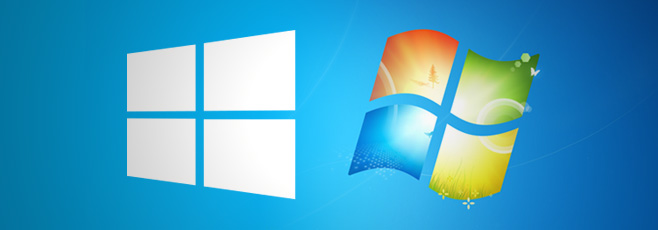
स्क्रीन संशोधक प्रारंभ करें
के उपभोक्ता पूर्वावलोकन जारी होने के बाद सेविंडोज 8, बहुत सारे डेवलपर्स ने विंडोज 8 स्टार्ट स्क्रीन द्वारा बनाए गए शून्य को भरने के लिए विंडोज 7 स्टार्ट मेनू का अपना संस्करण बनाया है। इनमें से प्रत्येक उपकरण स्टार्ट मेनू को वापस लाने का मूल कार्य करता है, जबकि उपयोगकर्ताओं को उन्नत सुविधाओं के विभिन्न सेट प्रदान करता है, जिसमें पूरी तरह से विंडोज 8 सुविधाओं जैसे चार्म्स बार, स्विच लिस्ट और स्टार्ट स्क्रीन को ब्लॉक करने की क्षमता से लेकर अनुमति देता है। एक ही समय में प्रारंभ स्क्रीन और प्रारंभ मेनू दोनों का उपयोग, आपको प्रत्येक नई और पुरानी सुविधा का अधिकतम लाभ देता है। इंटरनेट पर उपलब्ध स्टार्ट मेन्यू रिप्लेसमेंट की विशाल संख्या से, वकास एक सूची को संकलित करने और सबसे अच्छे लोगों की तुलना करने में कामयाब रहा, इसलिए इसे देखना सुनिश्चित करें और अपनी टिप्पणियों को उस व्यक्ति के बारे में बताना न भूलें जिसे आप उपयोग करना चाहते हैं और क्यों ।
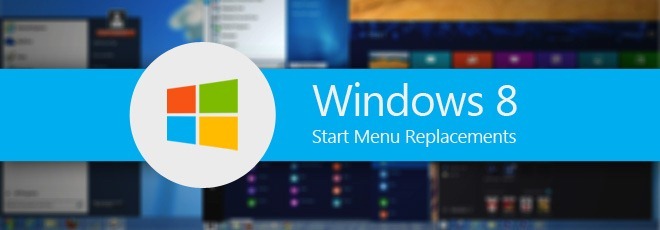
मेट्रो सूट छोड़ें
अगर आप भी विंडोज 8 यूआई से परेशान नहीं हैं -या उस बात के लिए भी इसे पसंद करते हैं - लेकिन हॉट कॉर्नर्स को परेशान करें, स्किप मेट्रो सूट आपका समाधान है। हॉट कॉर्नर के साथ समस्या यह है कि वे पूरे ओएस में सक्रिय हैं, चाहे वह स्टार्ट स्क्रीन हो, डेस्कटॉप हो, या कोई x86 या विंडोज़ एप्लिकेशन हो। इसलिए, जब भी आप अपने माउस कोनों पर ले जाते हैं, तो बाईं ओर से स्विच सूची आती है या दाईं ओर से चार्म्स बार, आपका ध्यान हाथ से काम पर ले जाता है। इससे बचने के लिए, आपको हर बार सावधान रहना होगा जब आप अपनी स्क्रीन के किसी भी कोने के पास कहीं भी जा सकते हैं, और यह बहुत कष्टप्रद हो सकता है। छोड़ें मेट्रो सूट आपको आपकी स्क्रीन पर चार हॉट कॉर्नर में से प्रत्येक को व्यक्तिगत रूप से और साथ ही ड्रैग-टू-क्लोज़ फ़ीचर को अक्षम करने की अनुमति देता है (मॉडर्न UI ऐप को टॉप-मिडिल साइड से पकड़कर इसे बंद करने के लिए नीचे की ओर खींचता है), और छोड़ें स्टार्ट स्क्रीन ऑन सिस्टम स्टार्ट, आपको सीधे डेस्कटॉप पर ले जाता है।
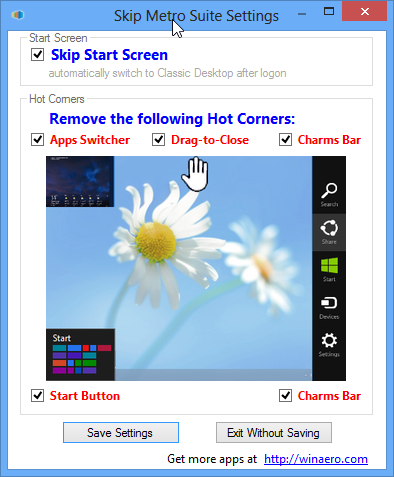
Win8 के लिए एयरो ग्लास
विंडोज 8 में एक और विशेषता बहुत याद आती हैविंडोज विस्टा और विंडोज 7 के प्रसिद्ध एयरो ग्लास प्रभाव। एयरो ग्लास थीम विंडो बॉर्डर, टास्कबार और स्टार्ट मेनू को पारदर्शी बनाती है, जो आपको सक्रिय विंडो के पीछे उनके माध्यम से एक नज़र देता है। इसके अलावा, जटिल छायांकन के साथ संयुक्त धुंधला प्रभाव वास्तविक प्रकाश के तहत खिड़की की एक बहुत सुंदर धारणा देता है। ज्यादा ब्लैंडर सॉलिड-बॉर्डर थीम के लिए इस प्रसिद्ध विशेषता को खोदने का कारण अनुमान लगाया गया है और एयरो ग्लास की अधिक से अधिक मेमोरी और प्रोसेसिंग पावर आवश्यकता के रूप में कहा गया है, विशेष रूप से बड़ी संख्या में खिड़कियां खुली हुई हैं। हालांकि, जो लोग इसे जाने नहीं देना चाहते हैं, उनके लिए विंडोज 8 के लिए एयरो ग्लास का उद्देश्य इसे विंडोज 8 में वापस लाना है। उद्देश्य के लिए विकसित किए गए बहुत सारे असफल और अर्ध-सफल उपकरणों और तरीकों का परीक्षण करने के बाद, हमने पाया विन 8 के लिए एयरो ग्लास वास्तविक सौदे के सबसे करीब है। Win8 के लिए एयरो ग्लास का उपयोग करके विंडोज 8 में एयरो ग्लास प्रभाव कैसे प्राप्त करें, इस पर एक विस्तृत पोस्ट है।
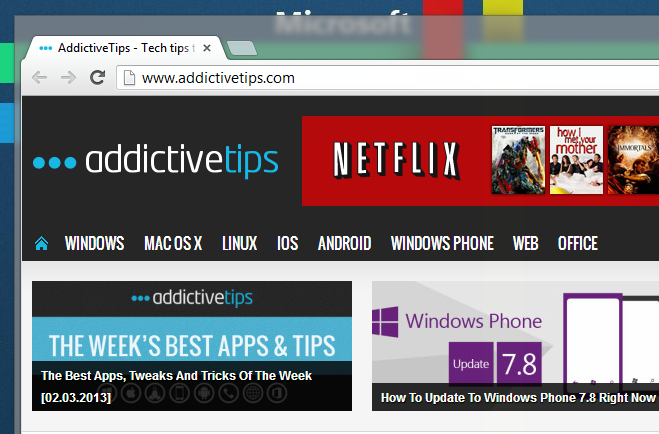
Ex7forW8
इस उपकरण का उद्देश्य केवल एक जोड़ना नहीं हैओर्ब को अपने टास्कबार पर शुरू करें या स्टार्ट स्क्रीन को छोड़ दें, न ही यह चार्म्स बार या स्विच सूची को अक्षम करता है। वास्तव में, यह इन सभी चीजों को करता है और फिर कुछ। Ex7forW8 विंडोज 8 के लिए एक पूर्ण एक्सप्लोरर शेल रिप्लेसमेंट उपयोगिता है जो आपको विंडोज 7 में विंडोज 7 एक्सप्लोरर शेल को चलाने की अनुमति देता है। परिणामस्वरूप, यह सभी विंडोज 8 आधुनिक यूआई तत्वों को निष्क्रिय कर देता है और विंडोज 7 की लगभग सभी विशेषताओं को वापस लाता है। यूआई अपने स्वयं के मूल रूप में स्टार्ट मेनू और डेस्कटॉप सहित। प्रत्येक आधुनिक UI तत्व जैसे चार्म्स बार, स्विच लिस्ट, और यहां तक कि आधुनिक UI एप्लिकेशन डिफ़ॉल्ट रूप से अक्षम हो जाएंगे, हालांकि आधुनिक UI सुविधाओं को अक्षम किए बिना शेल का उपयोग करने का विकल्प भी है। अफसोस की बात है कि यह टूल अपने दम पर एयरो ग्लास बॉर्डर की पारदर्शिता को वापस नहीं लाता है, लेकिन AGTweaker नामक एक अन्य टूल की थोड़ी सी मदद से भी इसे हासिल किया जा सकता है।
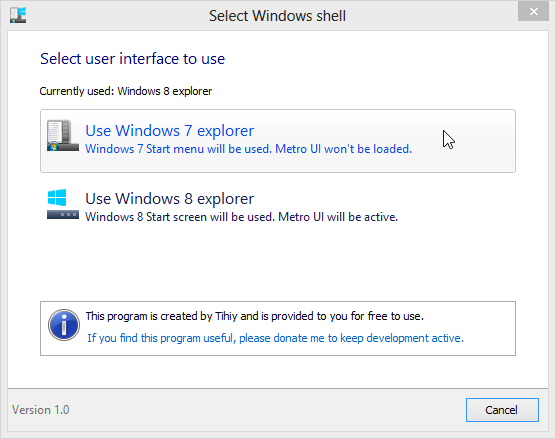
विंडोज आरटी के लिए क्लासिक स्टार्ट मेनू
यदि आप यह बहुत दूर आ गए हैं, तो आपने देखा होगाउपरोक्त सभी उपकरण और विधि x86- आधारित हैं और इस प्रकार, केवल विंडोज 8 पर लागू है। Windows RT अपने ARM प्रोसेसर की विभिन्न वास्तुकला के कारण तृतीय-पक्ष EXE फ़ाइलों के निष्पादन की अनुमति नहीं देता है और उपयोगकर्ताओं को चलाने से रोकने के लिए Microsoft द्वारा प्रतिबंध लगाया जाता है। तृतीय-पक्ष एप्लिकेशन जिन्हें Windows स्टोर के माध्यम से इंस्टॉल नहीं किया गया है। हालांकि, इसका मतलब यह नहीं है कि विंडोज आरटी के उपयोगकर्ता स्टार्ट स्क्रीन के साथ हमेशा के लिए अटक जाते हैं। एक शोषण के बाद पता चला कि आप अपने विंडोज आरटी टैबलेट को जेलब्रेक करने की अनुमति देते हैं, कई x86- आधारित टूल जेलब्रेक आरटी टैबलेट पर चलने के लिए पोर्ट किए गए थे, उनमें से एक क्लासिक स्टार्ट मेनू है जो आपको स्टार्ट मेनू को वापस लाने और स्टार्ट स्क्रीन को अक्षम करने की अनुमति देता है। विंडोज आरटी पर।
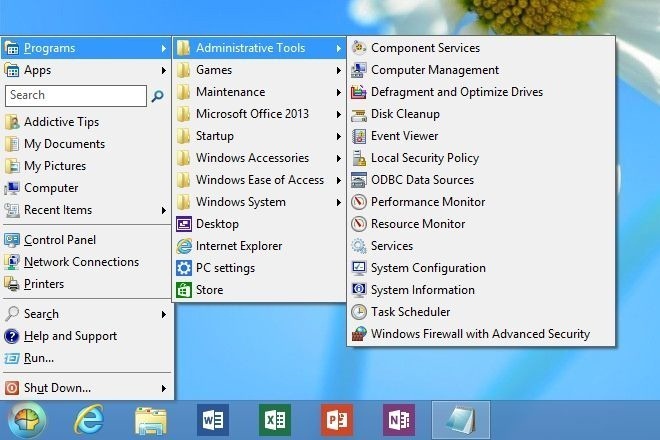
यह करना चाहिए - इन उपकरणों का उपयोग करते हुए, कोई भी आसानी से विंडोज 8 के उपयोगकर्ता इंटरफ़ेस को बदल सकता है ताकि इसे देखने और महसूस करने के लिए विंडोज 7 के करीब महसूस किया जा सके।











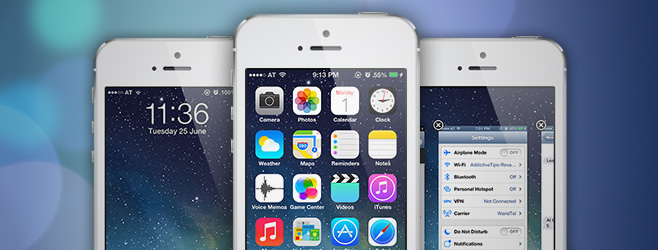

टिप्पणियाँ